Vi kender kampen med at søge medieafspillere til at køre XVID-filerne, for disse filer understøttes knap nok af enheder og afspillere. Derfor opfordrer vi dig til bare at konvertere Xvid til videofiler, der er bredt accepteret af medieafspillere, men alligevel med en kvalitet, der unægtelig er fantastisk ligesom AVI. Derfor, konverter Xvid til AVI problemfrit online og offline. Da andre oplever svære tider med at konvertere filerne perfekt, men gennem denne artikel, vil du være i stand til at lære de nemmeste og praktiske løsninger at bruge med sådanne opgaver.
Del 1. Resumé om Xvid og AVI
Hvad er Xvid?
Xvid, tidligere kendt som XviD, er et video-codec med en MPEG-4-kodningsstandard, som med vilje er lavet til at videreføre den fremragende kvalitet og samtidig prioritere komprimeringen af filen. Desuden er denne codec typisk gemt i videobeholdere som AVI, MKV og MP4, hvilket er grunden til, som du har bemærket, dine Xvid-filer har disse udvidelser. Denne særlige detalje ændrer dog ikke kendsgerningen om kompatibilitetsproblemet. Derfor er det stadig nødvendigt at konvertere Xvid til AVI.
Hvad er AVI?
På bagsiden er Audio Video Interleave eller AVI et filbeholderformat fra Microsoft, som også er standardformatet til Windows. Desuden bruges det hovedsageligt til at indeholde fremragende kvalitet i en lille fil af tv-shows og film.
Del 2. Sådan konverteres Xvid til AVI gratis
Denne gang vil vi bringe de bedste gratis konverterværktøjer, der kan lave et fremragende output på trods af at det er gratis.
1. AVAide Gratis AVI Converter Online
Det AVAide Gratis AVI Converter Online kan konvertere dine filer storslået uden at blive opkrævet. Som nævnt i navnet er det helt gratis uden nogen begrænsning. Derfor er det det ideelle værktøj til konverter Xvid til AVI online. Desuden har den en superhurtig konverteringshastighed, der fungerer 50x hurtigere, endda transformerer bulkfiler på én gang. Derudover er det ikke kun til AVI-filer, men det understøtter også adskillige input- og outputformater.
AVAide Gratis AVI Converter Online har også den nemmeste og overskuelige grænseflade. Den har sin egen launcher, som sparer dig fra at støde på irriterende annoncer. Hvad mere er, giver det dig generøst mulighed for at justere din fil med dens indbyggede indstilling. Og så lad os, uden yderligere adieu, begynde at bruge det ved at følge de enkle, men informative trin nedenfor.
Trin 1Installer startprogrammet hurtigt
Ved at klikke på TILFØJ DINE FILER fanen fra den officielle hjemmeside for denne gratis Xvid til AVI-konverter vil guide dig til, hvordan du får launcheren hurtigt.
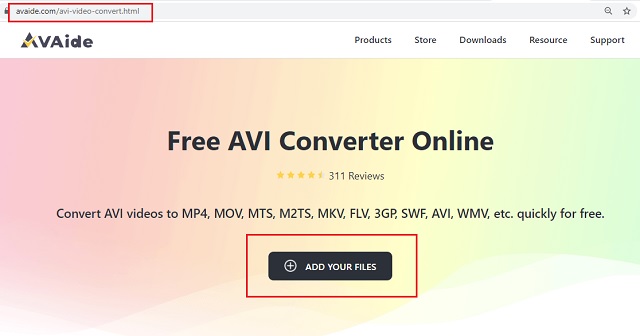
Trin 2Indlæs Xvid-filerne
Indlæs dine Xvid-filer på hovedgrænsefladen ved at trykke på Tilføj filer.
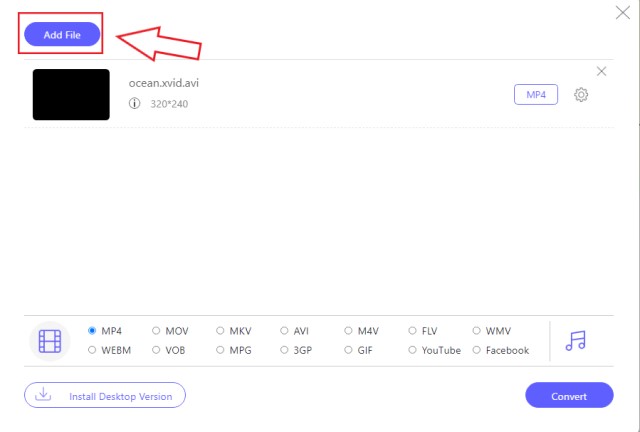
Trin 3Indstil til AVI-output
Klik på filen, og marker AVI-formatet fra listen nederst på grænsefladen.
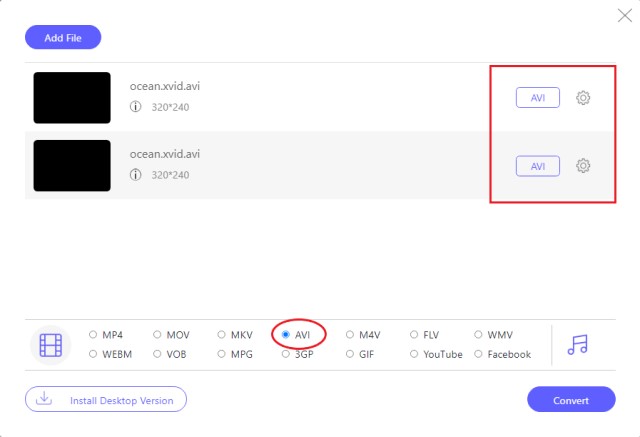
Trin 4Gem og konverter
Klik på Konvertere knappen for at vælge en mappe, hvor du vil forudgemme de konverterede filer. Efterfølgende starter konverteringsprocessen, og tjek mappen lige efter.
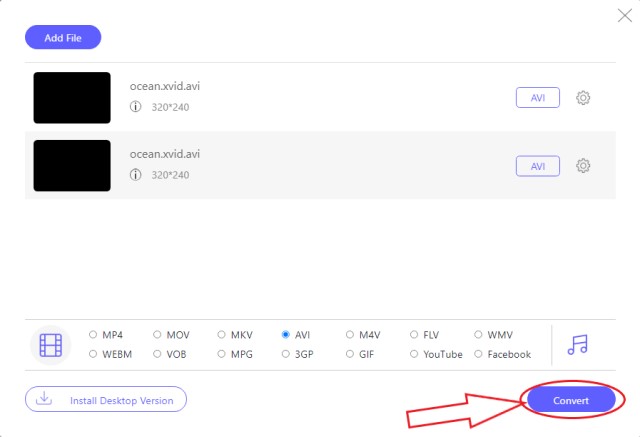
2. Helt gratis konverter
Totally Free Converter er også et godt valg, hvis du ønsker at opnå et fremragende AVI-output. Dette freeware har den enkleste måde at konvertere Xvid til AVI, blandt de andre. Desuden lader det brugerne bruge det ubegrænset. Derfor, på trods af at det er gratis, bliver det måske ikke værdsat af nogle brugere, der ønsker at tilpasse filerne, for det indeholder ingen indstillingsværktøjer. Under alle omstændigheder er trinene givet nedenfor for at prøve at konvertere filer så enkelt som at gemme en ny.
Trin 1Start værktøjet, og sigt derefter mod at ramme Video og lyd fanen.
Trin 2Se og klik efter din Xvid-fil, og klik derefter på Åben fanen.
Trin 3Indstil et navn til din nye fil i Filnavn. Derefter i Save som Type, vælg AVI, og tryk Gemme efter.
Del 3. Den store software til Xvid til AVI-konvertering
Sådan konverteres Xvid til AVI fremragende? Det AVAide Video Converter er den eneste software, der virker ud over storhed. Brug af det vil øge din evne til at forbedre videoer på grund af dets smukke funktioner, der vil hjælpe dig med at være en ekspert. Desuden indeholder dens kraftfulde værktøjskasse flere forstærkere, der vil forvandle dine filer til avanceret kvalitet. Gør dig klar, for det vil ikke tillade dig at falde, for så snart du slipper din fil og starter konverteringen, vil det kun tage mindre end et minut at opnå den transformerede fil.
Fantastisk, ikke? Men der er mere, det kan arbejde med gruppefiler af enhver art, for det understøtter mere end 300 formater og konverterer dem til forskellige platforme og enheder. Når det er sagt, lad os alle være vidne til hvordan AVAide Video Converter konverterer Xvid til AVI gennem de detaljerede trin nedenfor.
- Leveres med 3D Maker, Video Compressor, Media Metadata Editor, Video Enhancer, GIF Maker, Video Collage Maker, Moviemaker og mere.
- Det konverterer filer i batches.
- Det fungerer med en ultrahurtig konverteringshastighed, der konverterer 50x hurtigere.
- Det understøtter adskillige filformater (input og output).
Trin 1Installer konverteren
Download og installer softwaren på din enhed. Klik på downloadknappen vist ovenfor.
Trin 2Indlæsning af Xvid-filer
Upload Xvid-filerne ved at trykke på Tilføj filer fanen, eller bare slip dem alle i midten af grænsefladen.
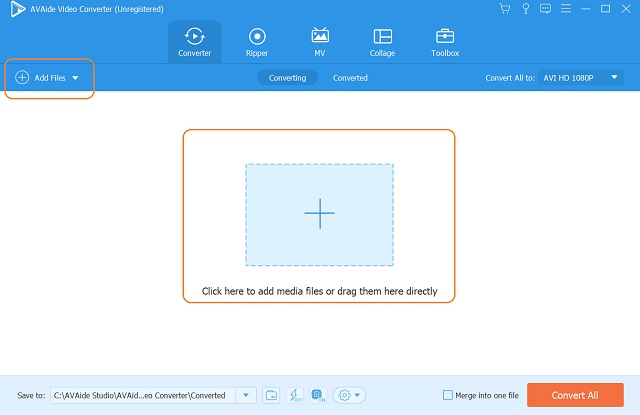
Trin 3Konverter Xvid til AVI-output
Indstil Xvid-filerne for at opnå dit ønskede output. Klik på Pil enten fra Konverter alle til eller fra halen af hver fil. Og på indstillingsstedet skal du vælge AVI under de angivne videoformater.
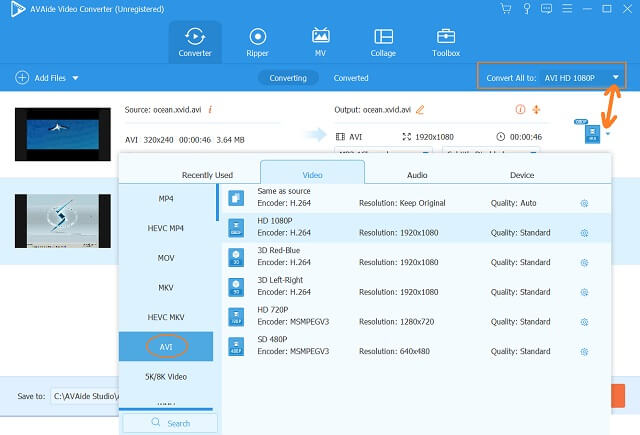
Trin 4Forudbestem de konverterede filer [Valgfrit]
Du har mulighed for først at vælge en mappe, hvor du vil have dine filer omdirigeret. For at gøre det skal du trykke på rullemenuen nederst til venstre pil i Gem til, og gennemse derefter mappen for at vælge.
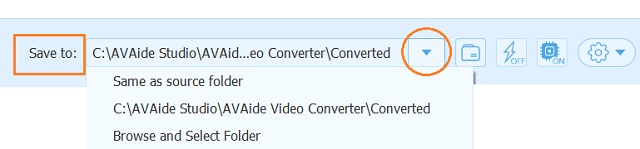
Trin 5Konverter Xvid til AVI nu
Start den ultrahurtige konverteringsproces ved at trykke på den røde fane, som siger Konverter alle. Vent på, at fremskridtet er færdigt, og kontroller derefter din valgte destinationsfil. Ellers kan du forhåndsvise filerne i Konverterede.
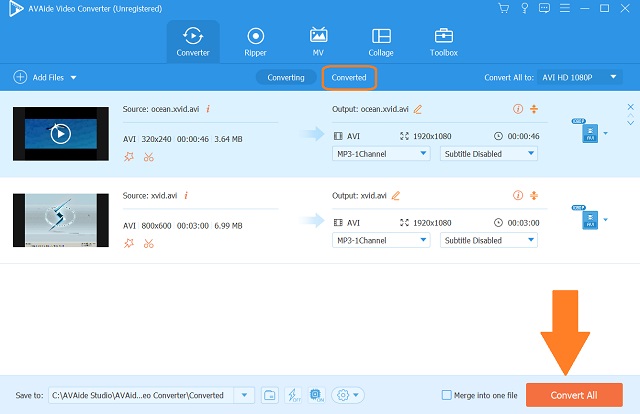
Del 4. Ofte stillede spørgsmål med hilsen Xvid og AVI
Kan jeg afspille Xvid-filerne med QuickTime?
Xvid-filer kan ikke afspilles med QuickTime, medmindre du bruger det rigtige codec, der passer til afspilleren. Ellers skal du bruge AVAide Video Converter og konvertere Xvid til et andet format i stedet.
Er Xvid og DivX det samme?
Nej. DivX og Xvid er begge codecs, men med forskelligt ejerskab. Desuden er begge kendt for at være konkurrenter.
Vil jeg have samme kvalitet, når jeg konverterer Xvid til AVI online?
Ja. Med AVAide Free Video Converter Online får du den samme eller endnu bedre videokvalitet.
Nu kender du de gode løsninger til, hvordan du konverterer Xvid-filer til AVI dygtigt. Nu er beslutningen din at træffe, hvilket af værktøjerne du vil vælge. Alle af dem er store, derfor AVAide Video Converter vil have været og vil altid være det fremragende valg for mange.
Din komplette videoværktøjskasse, der understøtter 350+ formater til konvertering i tabsfri kvalitet.
Konverter til AVI
- Konverter MKV til AVI
- Konverter MP4 til AVI
- Konverter WMV til AVI
- Konverter WMV til AVI
- Konverter DivX til AVI
- Konverter FLV til AVI
- Konverter MPEG til AVI
- Konverter M4V til AVI
- Konverter MTS til AVI
- Konverter SWF til AVI
- Konverter VOB til AVI
- Konverter WebM til AVI
- Konverter F4V til AVI
- Konverter XviD til AVI
- Konverter RMVB til AVI
- Konverter 3GP til AVI
- Konverter MXF til AVI
- Konverter M2TS til AVI
- Konverter AMV til AVI
- Konverter TRP til AVI
- Konverter OGV til AVI
- Konverter DV til AVI
- Konverter MPG til AVI
- Konverter MTV til AVI



 Sikker download
Sikker download


